
853
.pdf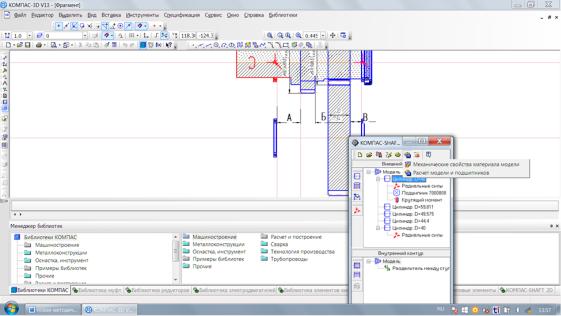
11. Расчет валов передач с помощью САПР КОМПАС. Темы рефератов
После приложения нагрузки к валу кликнем по клавише с изображением зубчатого колеса и синего пейджера в верхнем
меню «Механические свойства материала, расчет модели и под-
«Механические свойства материала, расчет модели и под-
шипников». Последовательно нажимая в падающем меню указываемые кнопки, зададим материал модели вала из библиотеки, как это указано на рисунке 25.
Рисунок 26. Падающее меню для указания материала вала и расчета модели и подшипников
Кликнем в этом меню по клавише  «Расчет подшипников», как это показано на рисунке 27.
«Расчет подшипников», как это показано на рисунке 27.
31
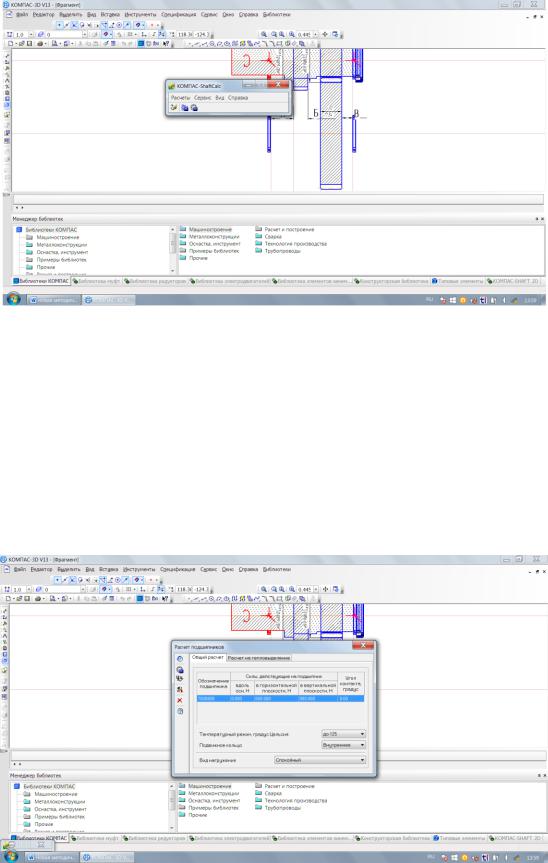
Рисунок 27. Меню расчета вала и подбора подшипников
Появится дополнительное меню расчета подшипников. Заполнив все поля в дополнительном окне «Общий расчет», повторно кликнем по изображению расчета и получим протокол расчета, как это показано на рисунках 28 и 29.
Рисунок 28. Начало расчета подшипников
32
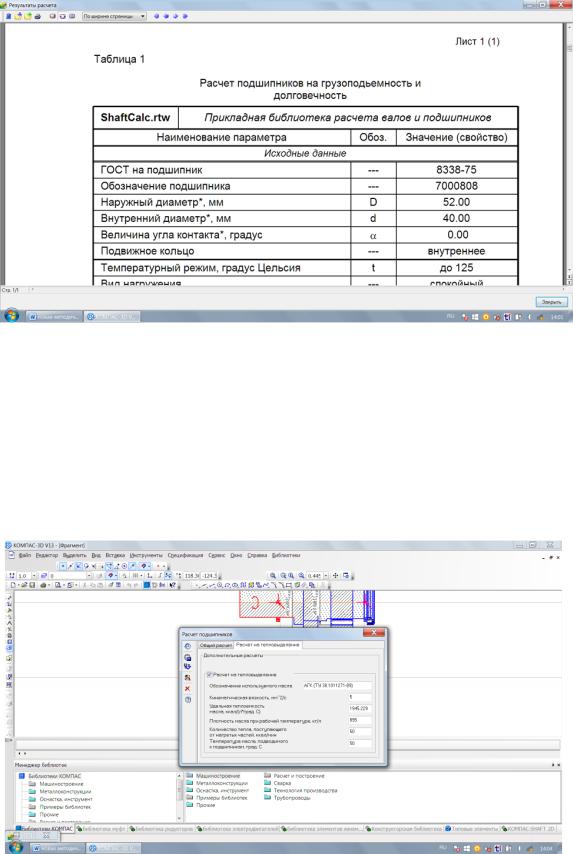
Рисунок 29. Таблица расчета подшипников на грузоподъемность и долговечность
Сохранив полученный протокол в своей папке с новым именем файла, перейдем к разделу расчета на тепловыделение, как это показано на рисунке 30
Рисунок 30. Начало расчета подшипников на тепловыделение
33

Вновь получив протокол расчета на тепловыделение и сохранив его, применяя последовательность клавиш, указанную
ранее, перейдем к расчету вала, кликнув по клавише «Расчет вала». Появится дополнительное окно меню расчета вала, как это указано на рисунке 31.
«Расчет вала». Появится дополнительное окно меню расчета вала, как это указано на рисунке 31.
Рисунок 31. Основное окно расчета вала
Указав в окне все требуемые эпюры и их представление на отдельных листах, кликнем по клавише «Графики и отчеты»
внижней части меню, затем по клавише с изображением зеленой галочки и запустим расчет вала. На главном экране будут последовательно изображаться все эпюры. Каждая эпюра будет выполнена на отдельном листе со штампом, все они сохранятся
ввиде окон, каждое окно можно сохранить как отдельный файл со своим индивидуальным именем. Если необходимо проанализировать распределение силовых факторов по длине вала, можно кликнуть по клавише «Расчет вала»в нижней части дополнительного меню. Появится изображение соответствующей нагрузки на схеме вала в виде штриховых линий, как это показано на рисунке 32.
34
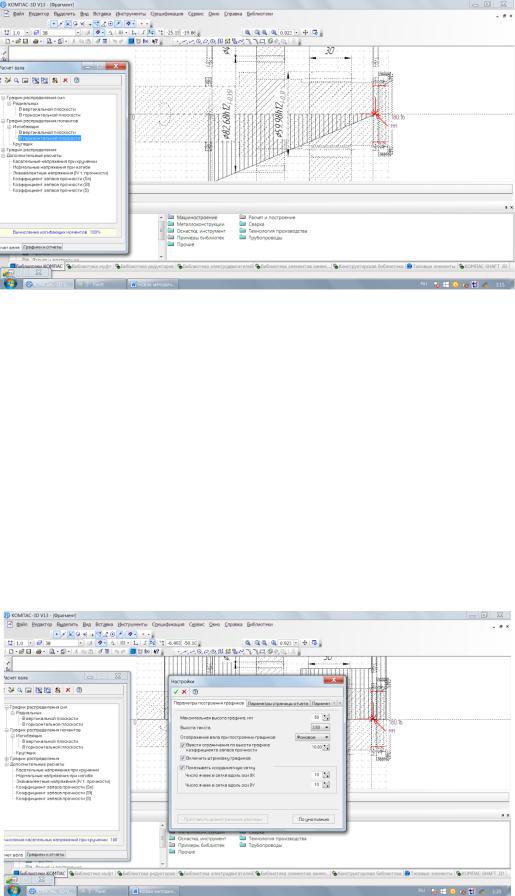
Рисунок 32. Эпюра изгибающего момента в горизонтальной плоскости вала
Используя клавишу  «Снять значение с графика», можно провести проверку значений силового фактора на отдельных критических участках вала непосредственно в окне. Можно настроить масштаб представления графика, пользуясь
«Снять значение с графика», можно провести проверку значений силового фактора на отдельных критических участках вала непосредственно в окне. Можно настроить масштаб представления графика, пользуясь
кнопкой настройки параметров,  как это показано на рисунке 33.
как это показано на рисунке 33.
Рисунок 33.Настройка параметров эпюр
35
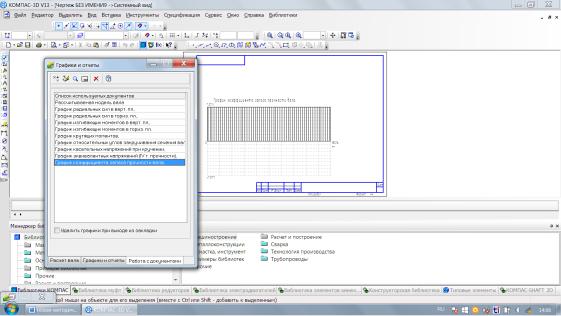
Выводы. 1. В КОМПАС SHAFT можно провести подбор подшипников по их статической и динамической грузоподьемности в соответствии с требованиям к курсовому проектированию и дополнительно расчет подшипников на тепловыделение, что превышает требования к курсовому проекту.
2. КОМПАС SHAFT строит все эпюры внутренних силовых факторов, требуемые при курсовом проектировании по Деталям машин.
12. Оформление протоколов расчетов передач. Получение эпюр внутренних силовых факторов (ВСФ) валов
После получения всех эпюр можно просмотреть требуемую эпюру, кликнув мышью по ее названию в поле дополнительного меню, как это указано на рисунке 34.
Рисунок 34. Вызов эпюры в основное окно КОМПАС
Можно объединить графики из одного раздела отчета на одной странице, для этого перейти в окно результатов расчета, как это показано на рисунке 35.
36
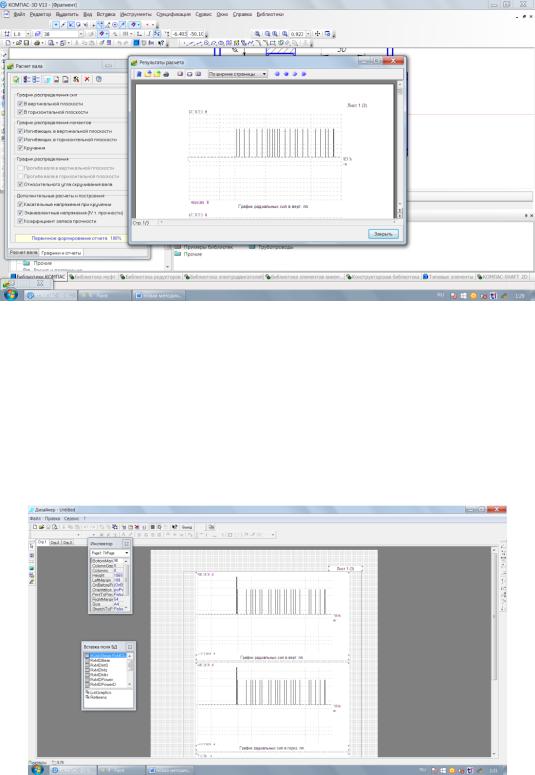
Рисунок 35. Вид окна FASTREPORT
Затем можно редактировать страницу отчета в предложенном системой редакторе, например, для версии 13 это редактор – дизайнер, вид главного окна которого представлен на следующем рисунке 36.
Рисунок 36. Редактирование отчета
Вслучае, если необходимо получить отдельные листы
сэпюрами, их можно распечатать из КОМПАСа в виде, как это указано на рисунке 37.
37
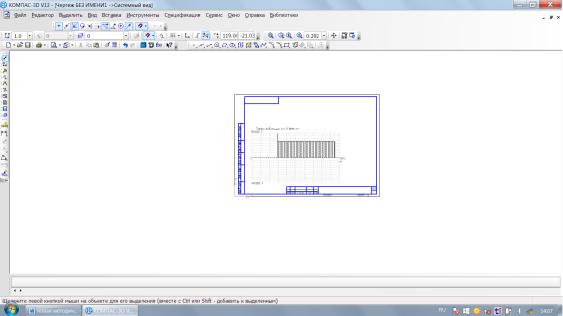
Рисунок 37. Вид отдельного листа отчета с эпюрой
Все эпюры необходимо оформить в виде приложения к пояснительной записке.
38
13.Контрольные вопросы
13.1.Общие вопросы проектирования
13.1.1.Расскажите о назначении САПР КОМПАС -3D.
13.1.2.Расскажите, как запустить САПР КОМПАС -3D.
12.1.3.Расскажите о предварительных настройках мене-
джера библиотек САПР КОМПАС -3D.
13.1.4.Расскажите, как подготовить данные технического задания на курсовой проект:
– получить данные о режиме работы выходного вала привода – мощности вращения вала, крутящем моменте, угловой скорости вала, силе подачи конвейера или транспортера, скорости ленты транспортера;
– получить угловую частоту вращения вала привода – по известным размерам звездочки или барабана механизма и режиму работы исполнительного органа в целом для их использования в расчетах САПР КОМПАС -3D.
13.1.5.Расскажите о расчетах коэффициента полезного действия (к. п. д.) механизма:
– как определить к.п.д. муфты, к.п.д. пары подшипников, к.п.д. механических передач – зубчатой, цепной, ременной, червячной, фрикционной,если предварительно не известны их размеры и режим работы;
– как ввести в таблицу расчетов данные по к.п.д. подшипников и муфт.
13.1.6.Расскажите, как можно откорректировать значения общего передаточного числа механизма и частоты вращения двигателя в среде САПР КОМПАС -3D.
13.1.7.Расскажите, как можно откорректировать значения к.п.д элементов привода.
13.1.8.Расскажите о прикладной библиотеке электродвигателей – как осуществляется ее запуск, как осуществляется вызов библиотеки подбора двигателей.
39
13.1.9.Расскажите, как выбрать двигатель из библиотеки САПР КОМПАС -3D.
13.1.10.Расскажите, сколько и каких видов двигателя можно изобразить на одном фрагменте.
13.1.11.Расскажите, как получить установочные и присоединительные размеры двигателя из библиотеки двигателей.
13.1.12.Расскажите, как вызвать из менеджера библиотек библиотеку SHAFT КОМПАС «Валы и механические переда-
чи – 2D».
13.1.13.Какую из библиотек нужно применить, чтобы получить фрагмент механической передачи
– колесо,
– вал,
– шкив?
Укажите правильный ответ.
13.1.14.Расскажите о предварительных настройках SHAFT–какие нужно выбрать
– диапазоны шероховатости,
– округления размеров,
– отступа от левого края,
– отображения внешних нагрузок.
13.1.15.Расскажите, как к локальной системе координат привязать базу будущего фрагмента чертежа САПР КОМПАС - 3D.
13.1.16.Расскажите о последовательности указания базы для построения фрагментов.
13.1.17.Можно ли переуказать базу для построения фрагмента или провести построение фрагмента справа налево?
13.1.18.Расскажите, как выбрать тип построения модели, от чего он зависит.
13.1.19.Расскажите, из чего состоит внешний контур мо-
дели детали.
40
